另外再加買 Q4 LED 及有電路保護的鋰電池及充電器.
東西今天寄來, 但充電器給錯了, 賣家要我寄回去更換並將退我郵資...
嗯, 不錯的賣家.
此次改用可瞬間加熱至 100W 的電烙鐵, 比上次使用那個 60W 木柄烙鐵好用太多了.
只是這支手電筒打開一看, 竟然少了一片鋁板直接就看到電路板, 這樣散熱就不好了,
偷工減料, 真是差勁.
裡頭只簡單的接了一個限流電阻 ( 看起來像 0.5 ohm )

手電筒構造
新買的光杯可直接套在 Q4 LED 上固定

不同的光杯, 左邊為 30 度, 右邊為 40 度.
光型看起來 40 度較適合當車燈.

底下是 PCHOME 買的變焦燈裝上了延伸套管是用來裝鋰電的.
由於買的鋰電有保護電路因此比一般鋰電還長, 裝進去後無法鎖緊,
只好將底部的彈簧套筒 ( 見下圖中央 ) 拿下來, 剛剛好可以裝入.
最下面的就是 Samsung 18650 2200mAH 附保護電路的鋰電池.
測試操作電流約 0.1A ( 弱光 ) 及 0.58A ( 強光 )
這樣使用弱光可點 22 個小時, 強光可點亮將近四個鐘頭, 應該很夠用了

PCHOME 變焦 Q4 vs 爆亮變焦 P4
左邊 Q4 的一樣跟 P4 用尖嘴鉗就可以轉開了, 但小心不要弄壞塑膠

P4 的 LED 座, 最上層還有一層薄的透明膠片擋住, 應該用來防水的

兩相比較

有限流就是比較厚

將變焦頭拆掉後的樣子, 上方為加了 3/4 圈的 3M 膠帶
使變焦頭不至於太容易滑動以免騎車時自動變焦.
變焦 P4 質感非常好, PCHOME Q4 則比較粗糙.
一樣加了膠帶, P4 變焦順暢, PCHOME Q4 則有澀澀的感覺.

變焦頭內視, 可明顯看出 PCHOME Q4 已經有磨損的樣子

P4 電路板

硬撬開來看, 空空如也, 有改造的空間.

光型測試
左 : PCHOME Q4 + 鋰電, 右 : 變焦 P4 加三顆 AAA 充電電池
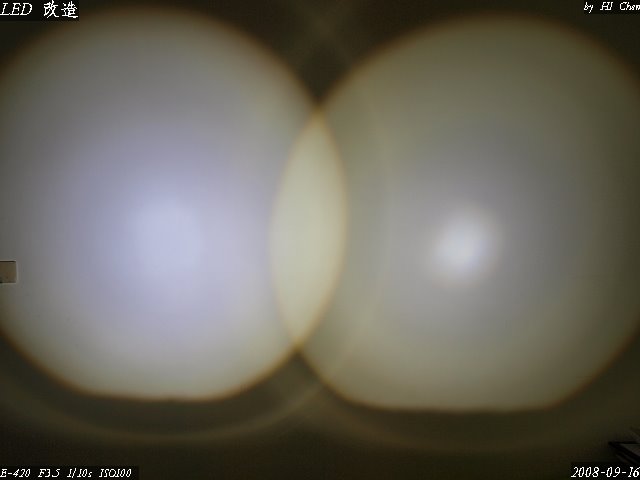
改造手電筒
左 : 30 度光杯, 右 : 40 度光杯

左 : 30 度光杯, 右 : 變焦 Q4 + 鋰電

左 : 40 度光杯, 右 : 變焦 Q4 + 鋰電

左 : 30 度光杯, 右 : 變焦 Q4 + 鋰電 變焦調整約在中央位置

左 : 40 度光杯, 右 : 變焦 Q4 + 鋰電 變焦調至最大

結論 :
網拍 Q4 LED 色溫接近白光, PCHOME 變焦 Q4 偏藍紫, P4 介於兩者之間.
P4 質感優良可惜不是 Q4 或 Q5 加上沒有限流無法使用鋰電.
PCHOME Q4 則懷疑其是否真為 Q4 LED... 亮度雖較亮那是因為電流較高
色溫則偏藍紫, 光照之下不易分辨景物. 優點則是附帶延長管及限流板可裝鋰電.
網購的 Q4 LED 幾乎是純白光, 亮度又高, 加了特定光杯後光型漂亮
費用最低, 可惜原手電筒質感太差且無法變焦侷限其用途.











